Comment installer GitHub Copilot sur Windows 11/10
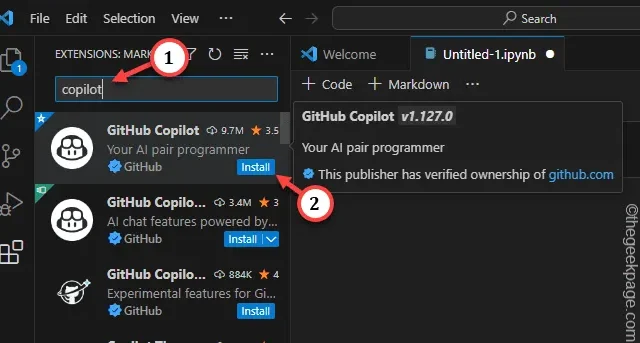
Comment installer GitHub Copilot sur Windows
Étape 1 – Vous devez installer la dernière version de Visual Code sur votre ordinateur.
Étape 2 – Donc, si vous n’avez pas le VS Code, téléchargez la dernière version de Visual Code .
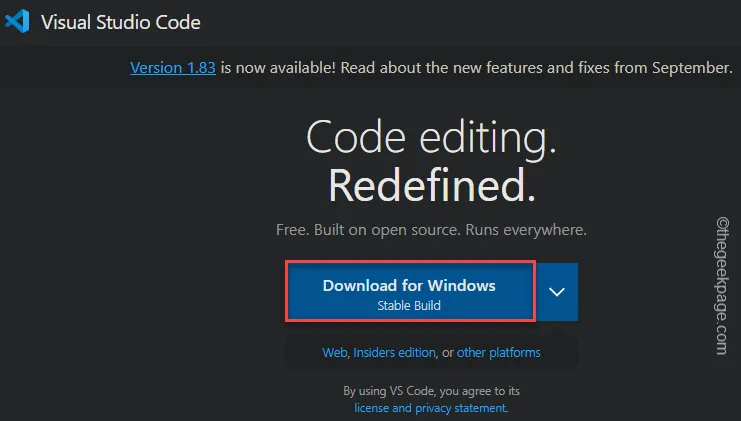
Étape 3 – Accédez à l’emplacement du fichier d’installation de VS Code téléchargé.
Étape 4 – Ensuite, appuyez deux fois sur le fichier d’installation de VS Code pour démarrer l’installation.
Étape 5 – Enfin, appuyez sur « Installer » pour commencer le processus d’installation.
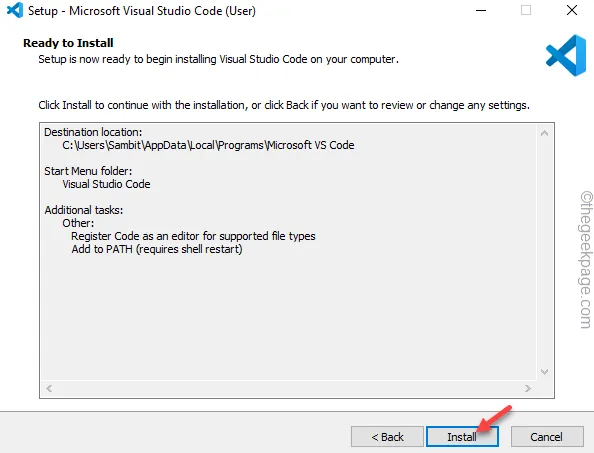
Une fois le processus d’installation terminé, lancez Visual Studio Code.
Étape 6 – Dans un premier temps, allez dans le menu « Affichage » et ouvrez les « Extensions ».
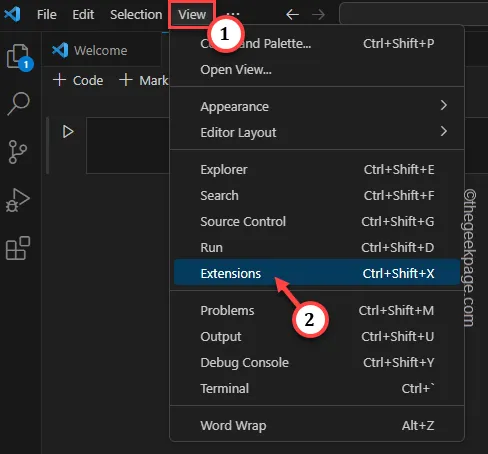
Étape 7 – Cela chargera la liste des extensions. Alors, recherchez « copilote » dans le champ de recherche.
Étape 8 – Lorsque vous voyez l’option « GitHub Copilot », appuyez sur « Installer » à côté de celle-ci pour l’installer.
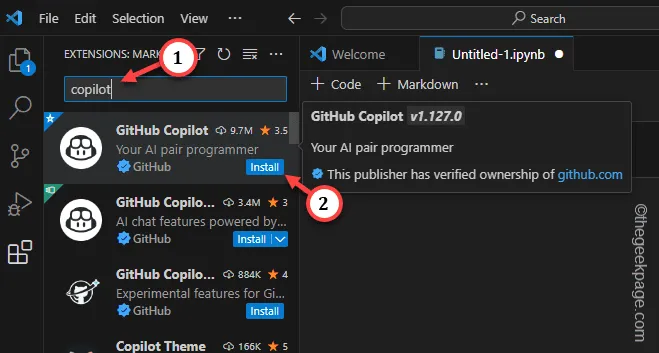
Étape 9 – Une petite invite apparaîtra à l’écran vous demandant de vous connecter pour utiliser GitHub, si vous n’êtes pas encore connecté. Alors, appuyez sur « Se connecter ».
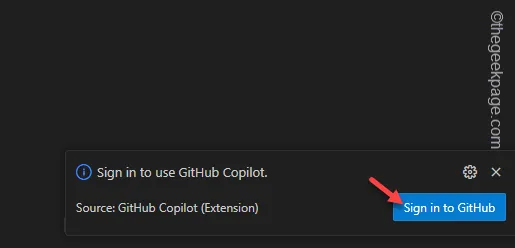
Étape 10 – Maintenant, appuyez sur Win+Shift+P sur ces trois touches pour exécuter une commande.
Étape 11 – Tapez « GitHub Copilot: Login » dans la zone de recherche et appuyez sur pour y accéder.
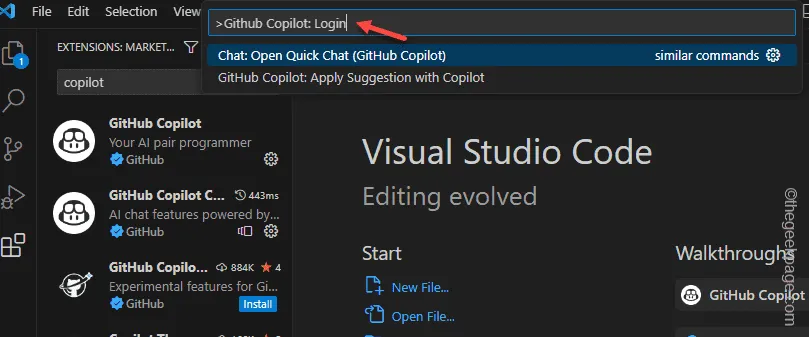



Laisser un commentaire